很多网友最开始使用的云共享笔记是印象笔记的国际版Evernote,不过,随着印象笔记中文版的推出,越来越多的网友都投入印象笔记中文版的怀抱。那么,原来存放在印象笔记的国际版Evernote的数据该怎么办呢?数据少的话,可以通过私有邮箱进行迁移。数据非常多,又想保留原有数据的排列顺序的话,小编给大家推荐的是一款基于MAC平台的数据迁移工具NoteDup笔记迁移工具。除了以上建议,今天小编还为大家介绍第三种方法,一起来学习一下吧!
如果想要从Evernote International迁移到印象笔记,需要从Evernote International导出你的帐户数据后重新导入到你的印象笔记帐户。
迁移过程请参考如下步骤:
1、登录你的Evernote International帐户;
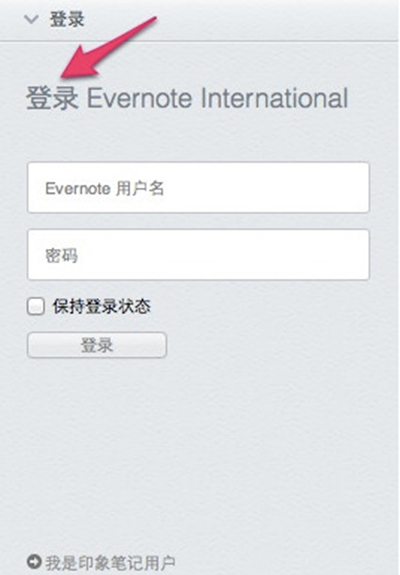
2、导出你的笔记到.enex文件,并保存到你的硬盘上;
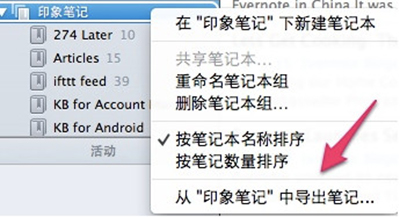
注意一:目前还不支持导出笔记本、笔记本组以及标签的组织结构;
注意二:如果要保持笔记本结构,请每次只导出一个笔记本内容:
为每个笔记本创建名称为笔记本名称的标签,并标记到其中的每条笔记上;
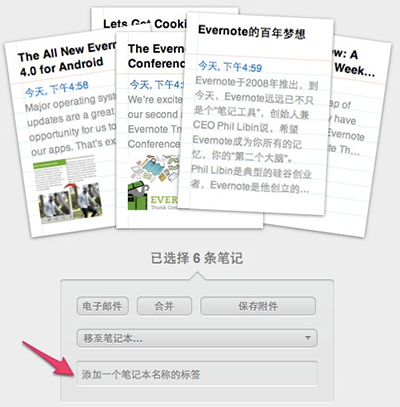
务必保证标签也同时导出。
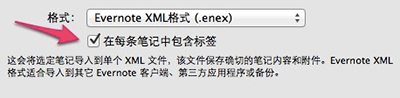
3、注销你的Evernote International;
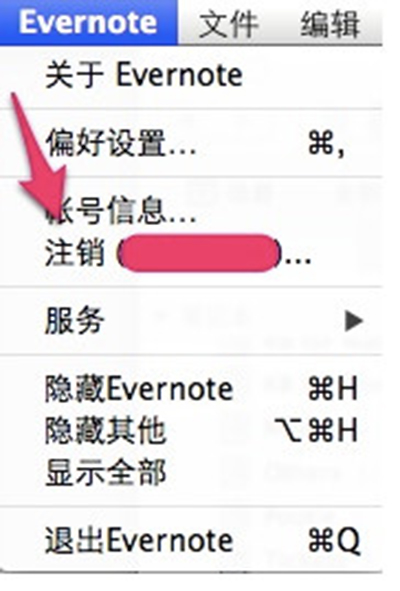
4、保证你的互联网连接;
5、在登录界面切换到“获取一个免费印象笔记帐户”选项卡,并创建新的印象笔记帐户;
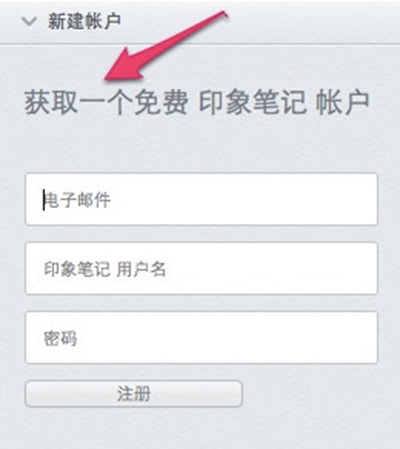
6、登录你的印象笔记帐户;
7、如果你的.enex文件大于60MB,请向印象笔记服务支持团队申请暂时(本月)调整上传流量限制至180MB,如果你的文件大于180MB,请升级到高级版用户。
8、导入之前的.enex文件。
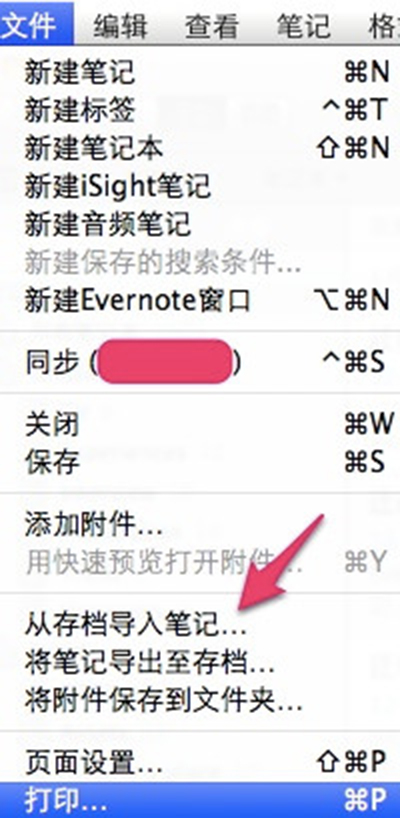
9、根据之前创建的标签把笔记放入不同的在线同步笔记本中。
10、进行同步,你的所有笔记就成功地迁移到印象笔记了。
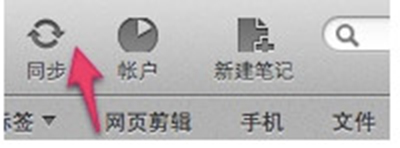
当然,如果部分童鞋如果笔记数量多,希望保留笔记原有格式、笔记本、标签、坐标和原始链接等信息,可以使用百宝箱应用——NoteDup笔记迁移工具。
如果帐户里的笔记数量较少,可以使用印象笔记私有邮箱进行迁移。点击笔记右上角“共享”按钮,选择“发送电子邮件”,输入印象笔记私有邮箱地址(帐户设置—帐户一览—私有邮箱)。


